
Delphi7怎么使用?Delphi7是Windows平台下应用程序快速开发的著名工具。Delphi7中文版是一个集成开发环境。Delphi7使用的核心是对象Pascal,它使用图形用户界面作为开发人员IDE、VCL和编译器工具,并具有连接数据库的功能,那么今天就是本站给大家带来的关于Delphi7用法步骤详情,一起来看看吧!

一、首次加载Delphi7时,屏幕上将出现四个窗口:
二、Delphi7主窗口名为“Delphi7-Project1”
检查器窗口
三、标题为“Form1”的窗体窗口
四、代码编辑窗口标题为“Unit1.PAS”。这个窗口的大部分在第一次启动时被Form1窗体遮住。
五、放置Form1表单或单击Form1表单下方的状态行,
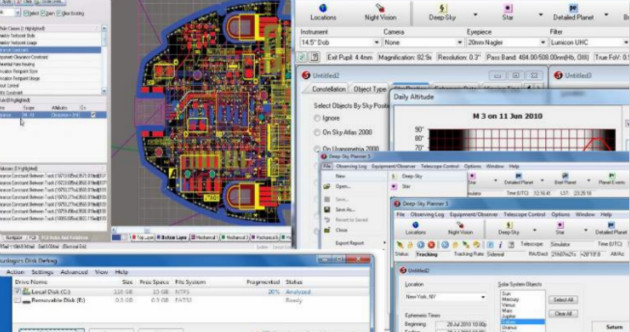
六、你可以让一切可见。单击窗体1窗体的任何可见位置,将主窗体恢复为可见状态。
七、Delphi7主窗口位于屏幕顶部,包括菜单、速度栏和组件面板。菜单是运行菜单。
八、速度栏位于主窗口的左下角,由两行14个速度按钮组成。这些按钮是菜单功能的快速命令,各种图标直观地表示您可以执行的操作。
九、组件面板由一行和几个页面对象按钮组成。使用它可以选择所需的零件并将它们放置在表格中。
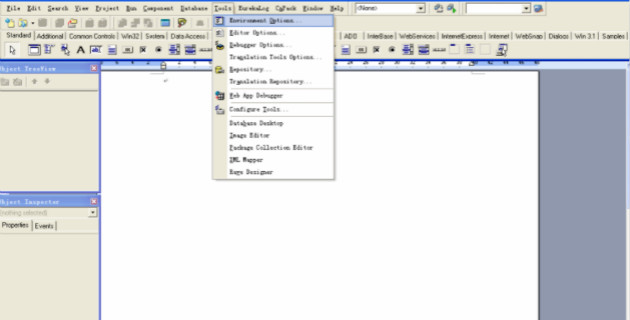
十、检查器”窗口包含两个页面:“属性”页面以表单形式显示有关当前选定组件属性的信息,并允许您更改对象的属性;“事件”页面列出当前组件可能响应的事件。
十一、按对象检查器底部的“事件”选项卡使事件页面可见。此事件后面的可用空间可以定义对象接收到相应事件时要执行的操作。
十二、首次启动时,“对象检查器”窗口显示当前窗体1窗体的属性。对象检查员应根据对象属性的数量来决定是否有滚动显示。
十三、移动导向器栏以查看当前对象的所有属性
常见问题
请求Delphi7运行无法打开并显示“c:filesBorlandDelphi7Bindelphi32程序”。的解决方案
十四、是更改权限“C:FilesBorlandDelphi7Bin程序”(编辑后右键单击上方目录-“属性”-“安全性”-“编辑”并确认退出),授予修改用户组的权限。
十五、是修改权限“C:FilesBorlandDelphi7Projects”程序(右键单击上面的目录-“Properties-”Security-“Edit”,修改后确认输出),并授予修改用户组的权限。
十六、然后运行Delphi7。
以上,就是小编带来的关于Delphi7用法步骤详情的全部内容介绍啦!更多资讯攻略请关注精彩库游戏网下载吧!
查看全部
相关推荐